Помещение изображений в ячейки таблицы
Для экономии вашего времени большинство изображений, которые будут вставляться в таблицу, уже помещены на монтажный стол данного документа. В этой части урока вы просто вырежете и вставите данные изображения одно за другим в ячейки первого столбца таблицы. Вначале вы импортируете одно изображение, которое еще не является частью файла программы InDesign.
- Используя инструмент Type (Ввод), щелкните мышью на первой ячейке второй строки (прямо под ячейкой " Detail "), чтобы установить точку вставки.
- Выберите в меню команду File › Place (Файл › Поместить). В открывшемся диалоге Place (Поместить) найдите файл 08_d.tif в папке ID_08. Дважды щелкните на файле, чтобы открыть его. В первой ячейке появится фотографическое изображение.
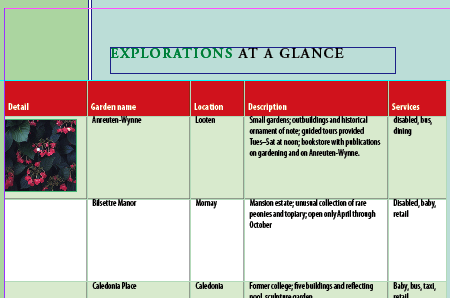
- При необходимости измените масштаб и прокрутите окно документа по горизонтали, чтобы одновременно видеть первый столбец таблицы и вертикальный ряд фотографий на монтажном столе, расположенных справа от страницы 3.
- Используя инструмент Selection (Выделение) (
 ), выделите верхнюю фотографию на монтажном столе справа от разворота. Выберите в меню команду Edit › Cut (Правка › Вырезать).
), выделите верхнюю фотографию на монтажном столе справа от разворота. Выберите в меню команду Edit › Cut (Правка › Вырезать). 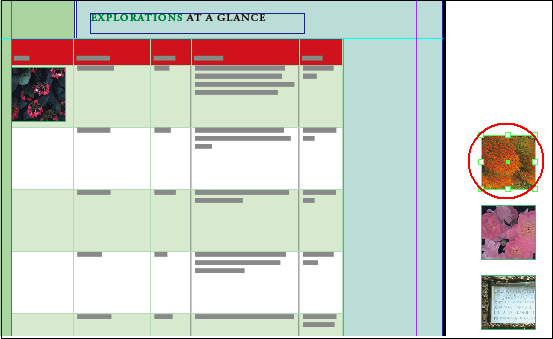
- Переключитесь на инструмент Type (Ввод) (
 ) и щелкните на ячейке, расположенной в первом столбце третьего ряда непосредственно под ячейкой, в которую вы поместили фотографию на предыдущем шаге, чтобы установить там текстовый курсор.
) и щелкните на ячейке, расположенной в первом столбце третьего ряда непосредственно под ячейкой, в которую вы поместили фотографию на предыдущем шаге, чтобы установить там текстовый курсор. - Выберите в меню команду Edit › Paste (Правка › Вставить).
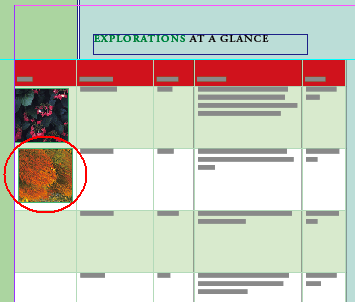
Продолжайте процесс вырезания и вставки сверху вниз, чтобы поместить каждую из оставшихся пяти фотографий в пустые ячейки первого столбца.
Можно временно переключиться между инструментами Selection (Выделение) и Type (Ввод), нажимая и удерживая нажатой клавишу CTRL (Windows) или Command (Mac OS).
Невозможно просто перетащить элементы в ячейки таблицы. При перетаскивании элемент будет расположен выше или ниже таблицы в стеке элементов макета, а не помещен внутрь ячейки. Чтобы поместить или вставить содержимое в ячейки таблицы, необходимо использовать инструмент Type (Ввод).
